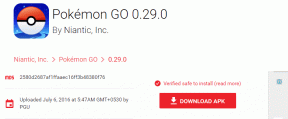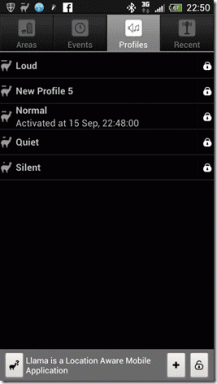Sådan planlægges WhatsApp-opkald i kalender-appen på iPhone
Miscellanea / / July 03, 2023
WhatsApp lader dig oprette et opkaldslink på din iPhone og send det til dine kontakter. Oprettelse af et opkaldslink giver dig og dine kontakter mulighed for at blive forberedt og huske at komme i kontakt med dig. Men på trods af at du har sendt et opkaldslink, kan du stadig glemme at deltage i opkaldet på grund af nogle uforudsete omstændigheder. Men med den seneste WhatsApp til iPhone v23.10.76 kan du planlægge dine WhatsApp-opkald ved hjælp af Kalender-appen.

Dette indlæg deler trinene til at planlægge dit WhatsApp-opkald på din iPhone med Kalender-appen. Denne funktion er tilgængelig for den stabile build og kræver ikke, at du tilmelder dig WhatsApp Beta Program. Sørg for, at du bruger appen v23.10.76 eller nyere på din iPhone.
Planlæg WhatsApp-videoopkald i Kalender-appen på iPhone
Lad os starte med trinene til at planlægge et WhatsApp-videoopkald ved hjælp af Kalender-appen på din iPhone. Denne funktion eliminerer behovet for en separat app som Zoom eller Google Meet til at planlægge videoopkald med dine kontakter, medmindre det er nødvendigt. Når dette indlæg skrives, understøttes denne funktion kun for Kalender-appen på iPhone. Vi håber, at det også bliver gjort tilgængeligt for Google Kalender-brugere.
Sådan bruger du det.
Trin 1: Åbn WhatsApp på din iPhone.

Trin 2: Tryk på Opkald nederst.

Trin 3: Tryk på Opret opkaldslink.

Trin 4: Når opkaldslink-prompten vises på din skærm, skal du trykke på Tilføj til kalender nederst.

Trin 5: Tryk på Ok for at give WhatsApp adgang til din kalender.

Trin 6: Tilføj detaljer som titel, tid, gentagelsestid og mere.
Trin 7: Når du har tilføjet alle detaljer, skal du trykke på Tilføj i øverste højre hjørne.

Når du har lukket WhatsApp og åbnet Kalender-appen, vil du se WhatsApp-opkaldslinket tilføjet til din valgte dato og klokkeslæt.

Du kan også læse vores indlæg, hvis du får en sort skærm under dit WhatsApp-videoopkald på din iPhone.
Planlæg WhatsApp-taleopkald i Kalender-appen på iPhone
Ligesom video kan du også planlægge et WhatsApp-taleopkald med din kontakt ved hjælp af Kalender-appen på din iPhone. Sådan kan du oprette et WhatsApp Voice Call-link og planlægge det.
Trin 1: Åbn WhatsApp på din iPhone.

Trin 2: Tryk på Opkald nederst.

Trin 3: Tryk på Opret opkaldslink.

Trin 4: Tryk på rullemenuen ud for Opkaldstype.

Trin 5: Vælg Stemme som opkaldstype.

Trin 6: Tryk på Føj til kalender nederst.

Trin 5: Tryk på Ok for at give WhatsApp adgang til din kalender.

Trin 6: Tilføj detaljer som titel, tid, gentagelsestid og mere.
Trin 7: Når du har tilføjet alle detaljer, skal du trykke på Tilføj i øverste højre hjørne.

Luk derefter WhatsApp og åbn Kalender-appen. Du vil se WhatsApp-opkaldslinket tilføjet til din valgte dato og klokkeslæt.

Læs vores indlæg hvis din Mikrofonen virker ikke under WhatsApp-opkald på din iPhone.
Rediger eller slet planlæg WhatsApp-opkald på iPhone
Hvis du vil foretage ændringer i dit planlagte WhatsApp-opkald, skal du bruge Kalender-appen på din iPhone. Sådan gør du.
Trin 1: Åbn Kalender på din iPhone.

Trin 2: Tryk på den planlagte dato og det valgte tidspunkt for WhatsApp-opkaldet.
Trin 3: Tryk på Rediger i øverste højre hjørne.

Trin 4: Rediger dine ændringer til det planlagte WhatsApp-opkald, og tryk på Udført for at gemme dem.

For at slette det planlagte WhatsApp-opkald skal du trykke på Slet begivenhed nederst og vælge Slet begivenhed igen for at bekræfte.

Du kan gentage de samme trin for WhatsApp-stemme- og videoopkald for at redigere eller slette dem fra Kalender-appen.
Glem aldrig at ringe
At lære, hvordan du planlægger dine WhatsApp-opkald på din iPhone, vil aldrig få dig til at glemme at komme i kontakt med nogen af dine kontakter. Du kan også tage WhatsApp-opkald fra din computer. Enten er din iPhone-batteri lav, eller også kan du ikke se noget tydeligt på grund af den lille iPhone-skærm. Uanset årsagen kan du skifte til en større skærm ved hjælp af WhatsApp Desktop-appen, der er tilgængelig til Mac og Windows. Du kan læse vores indlæg for at vide, hvordan du laver stemme- eller videoopkald på WhatsApp Desktop-appen.
Sidst opdateret den 2. juni, 2023
Ovenstående artikel kan indeholde tilknyttede links, som hjælper med at understøtte Guiding Tech. Det påvirker dog ikke vores redaktionelle integritet. Indholdet forbliver upartisk og autentisk.